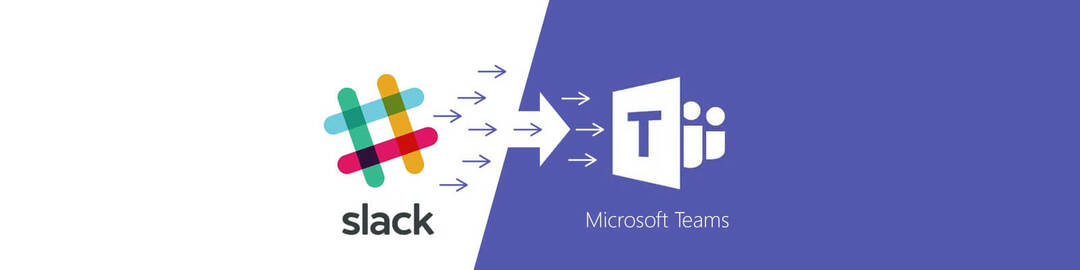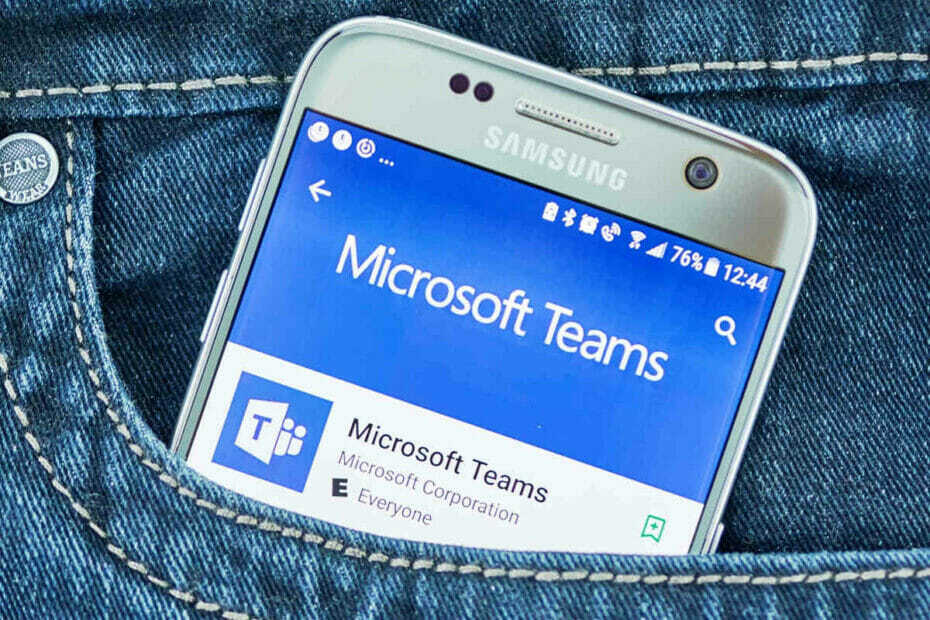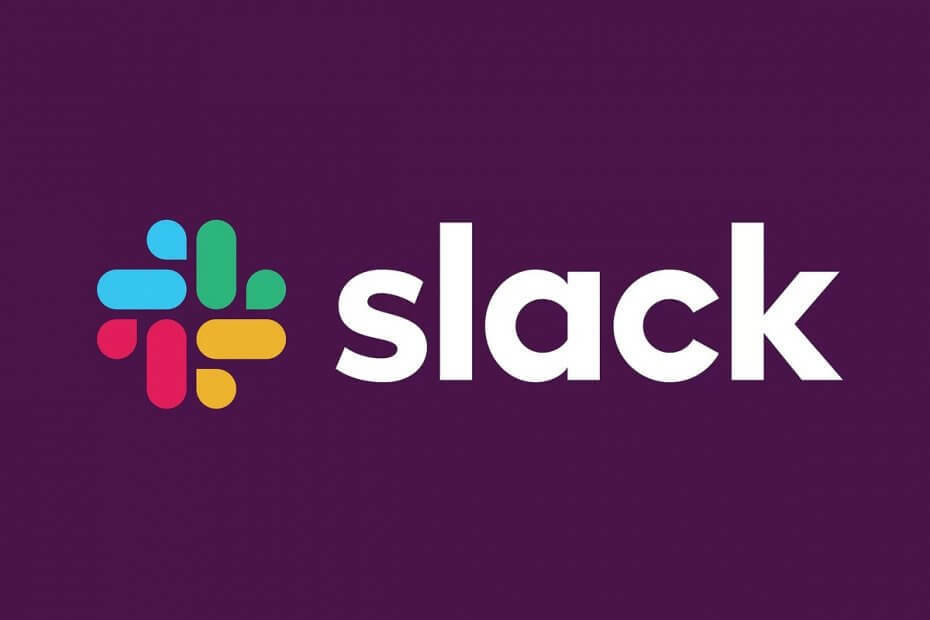
Ez a szoftver folyamatosan futtatja az illesztőprogramokat, és így megóvja az általános számítógépes hibáktól és a hardverhibáktól. Ellenőrizze az összes illesztőprogramot most 3 egyszerű lépésben:
- Töltse le a DriverFix alkalmazást (ellenőrzött letöltési fájl).
- Kattintson a gombra Indítsa el a szkennelést hogy megtalálja az összes problémás illesztőprogramot.
- Kattintson a gombra Frissítse az illesztőprogramokat új verziók beszerzése és a rendszer hibás működésének elkerülése érdekében.
- A DriverFix alkalmazást letöltötte 0 olvasók ebben a hónapban.
Akik vállalati környezetben dolgoznak, valószínűleg ismerik Laza. Azok számára, akik nem a Slack, egy felhőalapú, azonnali üzenetküldő platform, amely lehetővé teszi a speciális kommunikációt a munkahelyi környezetben.
Egy másik, a munkakörnyezetben elterjedt ügyes eszköz az Microsoft Outlook. Ez a Microsoft személyes adatkezelője, bár a legtöbben ezt használják az e-mail összetevőhöz.
Tekintettel arra, hogy a két program miként lehet nagyon hasznos munkahelyi környezetben, természetes, hogy felteszi magának a kérdést, hogy összekapcsolhatja-e a két szolgáltatást.
Számos módszer létezik, amelyekkel összekapcsolhatja a két alkalmazás funkcióit. Összeállítottuk a legjobb módszerek listáját.
Hogyan tudom összekapcsolni a Slack és az Outlook fiókjaimat?
1. A Slack Microsoft Outlook e-mail-bővítménye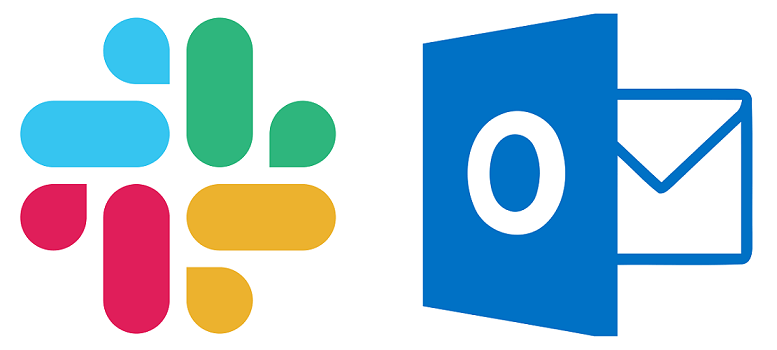
Használhatja a Outlook bővítmény a Slack számára e-maileket küldhet a Slack csatornákra, és üzeneteket küldhet közvetlenül a postaládájából.
- Menj a Laza az Outlook számára oldal a Microsoft AppSource-ban
- Válassza a lehetőséget Vedd meg most
- Kövesse az utasításokat
- Nyissa meg az Outlook asztali alkalmazást
- Kattintson a Laza ikonra
- Az eszköztáron kell lennie
- Válassza a lehetőséget Csatlakozás a Slackhez
- Kattintson a gombra Engedélyezze amikor megjelenik
Nem nagy rajongója a Slacknek? Miért ne próbálna ki néhány hasonló alternatívát!
2. A Microsoft Outlook naptár a laza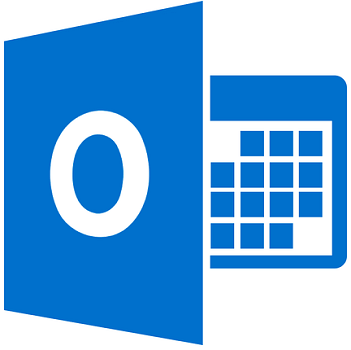
Használhatja a Microsoft Outlook Naptár alkalmazás a Slack számára hogy élvezhesse az Office 365 számos szolgáltatásának előnyeit a Slacken belül.
Például:
- A Slack állapotának automatikus frissítése a naptár alapján
- Válaszoljon az eseményekre vonatkozó értesítésekre
- Frissítéseket kaphat, ha az esemény részletei megváltoznak.
- Csatlakozzon egy Skype, Zoom vagy Webex videohíváshoz eseményemlékeztető segítségével
Kövesse az alábbi lépéseket az alkalmazás telepítéséhez:
- Menj a Microsoft Outlook Naptár alkalmazás a Slack számára oldal a Microsoft AppSource-ban
- Válassza a lehetőséget Vedd meg most
- Kövesse az utasításokat
- Nyissa meg a Nyissa meg az Outlook Naptár alkalmazást a Slack alkalmazásban
- Nyisd ki Outlook Naptár
- Menj a itthon fülre
- Kattintson a gombra Csatlakoztasson egy fiókot
- Menj vissza a Outlook Naptár alkalmazás a Slackben
- Menj a üzenetek fülre
- Kattintson a gombra Használja ezt a naptárt
3. Laza az Outlook számára
Ezzel szemben használhat egy olyan bővítményt az Outlook számára, amely összeköti a rendelkezésre álló Slack-kel ban,-ben Microsoft AppSource.
A kiegészítő telepíthető, mint bármely más Microsoft Outlook bővítmény, és a Slack funkciók elérhetővé válnak, amikor új e-mailt ír.
Mindössze annyit kell tennie, hogy megnyit egy e-mailt, és kattintson a laza ikonra a beérkező levelek jobb oldalán.
Ezután ki kell választania azt a csatornát vagy személyt, akinek továbbítani szeretné az e-mailt a Slack belsejében.
Végső gondolatok
Tekintettel arra, hogy ezek a bővítmények és alkalmazások mire képesek, most már kombinálhatja a Slack azonnali üzenetküldési képességeit a Microsoft Outlook személyes adatkezelő eszközeivel.
Ezek a fő módok a Slack és az Outlook összekapcsolására, és úgy tűnhet, hogy ennél jobb nem lesz.
Hasznos lehet a Slack és az Outlook összekapcsolása? Tudassa velünk az alábbi megjegyzés részben.
KAPCSOLÓDÓ CIKKEKET, AMELYEKET KELL LENNI:
- A laza nem nyitja meg a linkeket? Itt tudod megtenni
- Javítás: Slack nem tudta feltölteni a fájlt
- Mi a teendő, ha a Slack nem tudta elküldeni az üzeneteket